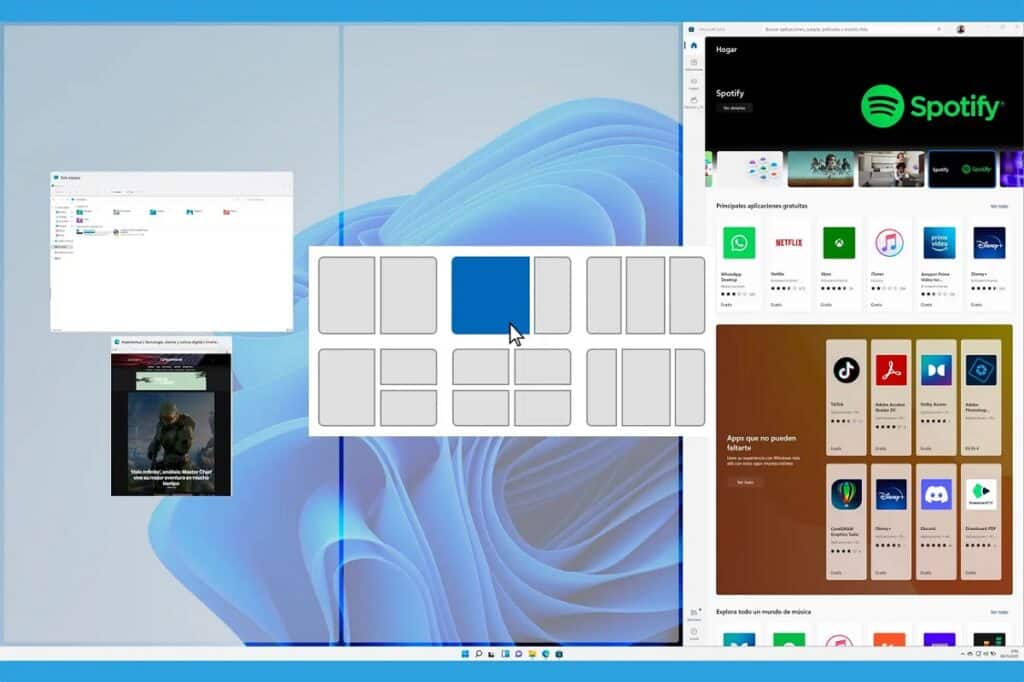
Windows 11 Iyo inosanganisira akawanda matsva maficha ayo, mumusimboti, anovandudza zvakanyanya ruzivo rwemushandisi uchienzaniswa neyakapfuura vhezheni yeMicrosoft's system yekushandisa. Mazhinji acho anotarisa pakuvhura mamwe masikirini sarudzo, aine mikana yakawanda yekuratidzira uye kuronga. Muchinyorwa ichi tichazogadzirisa nyaya iyi, tichitarisa zvakanyanya kune mafomu e Kuparadzanisa skrini mukati Windows 11.
Sezviri mukati Windows 10, zvakare mushanduro nyowani tichakwanisa kupatsanura skrini kuita maviri, matatu uye kunyange mana akasiyana uye akasiyana nzvimbo. Musiyano mukuru uri munzira yekuzviita (ikozvino zvave nyore) uye kuita zvakasiyana izvo mukana mutsva uyu unotipa, sezvo isu tichakwanisawo kutamba nemaumbirwo uye saizi.
split screen iri kushanda neakawanda anoshanda maapplication. Avo vanoishandisa, vanovimbisa kuti vanoshanda nekunyaradza kukuru uye kuwedzera kubereka. Ngatimbofungidzira, semuenzaniso, kushandisa hafu yechidzitiro kushanda negwaro remavara, tichisiya imwe hafu kuti bhurawuza rivhurike uye kuita kutsvaga kweInternet kwatinoda basa redu. Uye ndiyo imwe chete yezvizhinji zvinogoneka zvigadziriso.
Sezvatichaona pazasi, sarudzo dzekutsemura skrini mukati Windows 11 dzakasiyana. Tinogona kusarudza matanhatu akasiyana magadzirirwo. Pamusoro pezvo, isu tinokwanisa zvakare kufambisa zviratidziro uye kushandura saizi yavo zvichienderana nezvatinoda uye zvatinoda.
Kuparadzanisa skrini mukati Windows 11
Nekungoshandisa mbeva tinogona kupatsanura skrini yekombuta yedu kugadzira pani yebasa kuti ikwane zvatinoda. Imwe nzira yekuzviita (izvo zvaisakwanisika mukati Windows 10) ndeye Snap Assist. Isu tinotsanangura kuti tingazviita sei mune ese ari maviri:
Nembeva
Chinhu chekutanga chatinofanira kuita kurongedza hwindo rinoshanda kugadzirisa hwaro hwekumisikidza kupatsanurwa (zvikamu zviviri kana zvina). Izvi zvinowanikwa nekudzvanya bhatani rekuruboshwe pane iyo musoro bar yechirongwa chinoshanda. Bhatani rinofanira kubatwa pasi.
- Kana tichida patsanura skrini kuita zvikamu zviviri, zvese zvaunofanirwa kuita kudhonzera hwindo kurudyi kana kuruboshwe kumucheto kusvikira wawana kupatsanura kwaunoda. Kutibatsira neizvi, kupatsanurwa screen preview ichaonekwa ine grey kumashure. Kana tave nekugovera kwatinoda, zvinongokwana kuburitsa bhatani rembeva.
- Kana tichida patsanura skrini muzvikamu zvina, iwe unofanirwa kuita zvakafanana, kunyangwe panguva ino uchikwevera hwindo rekushandisa rinoshanda kune imwe yemakona echidzitiro. Pachavawo nekufanoona kuchatibatsira kutsanangura kugoverwa kutsva.
Tevere, zvinodikanwa kugovera kune chimwe chezvikamu umo iyo skrini yakakamurwa se "hwindo rinoshanda". Rimwe hwindo (ma) rinozoratidzwa kunze kweiyo huru sechiratidziro chepikicha.
Ne Snap Assist
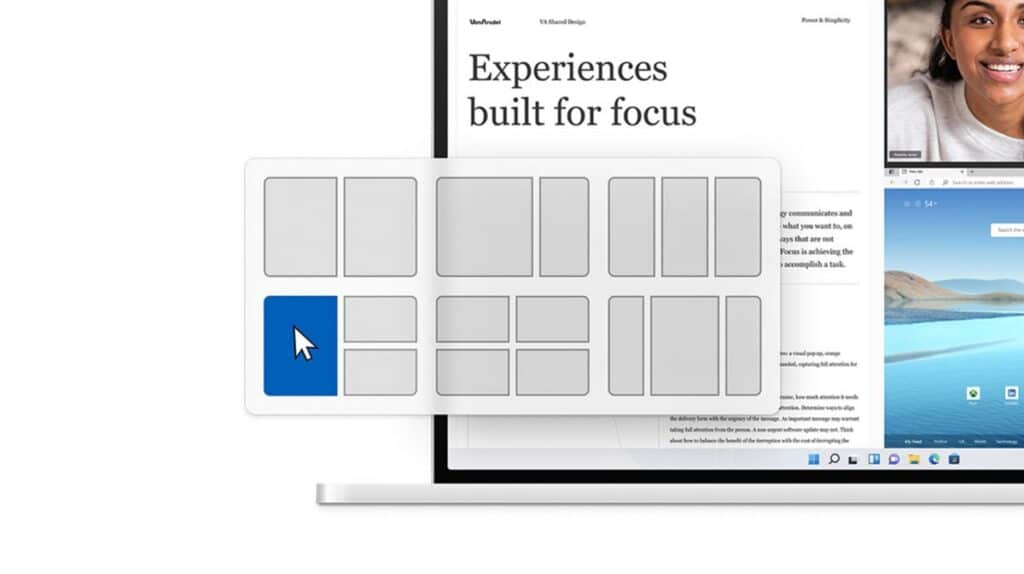
Ichi ndicho chitsva chikuru icho Windows 11 inounza maererano neiyo split screen basa. Kuburikidza Snap Assist tichakwanisa kusarudza pakati matanhatu akasiyana kupatsanura skrini matemplate nekudzvanya kamwe chete. Zviri nyore, hazvigoneki.
Kuti tishandise iyi sarudzo, isu tichafanirwa kuve nechokwadi kuti sarudzo isati yaitwa, izvo zvatichakwanisa kuita nekutevera matanho aya:
- Isu tinoshandisa yakakosha mubatanidzwa Windows + i kuwana iyo setup menyu.
- Ipapo ticha "Sisitimu" uye sarudza sarudzo «Multitask".
- Tevere, tinoratidza menyu ye "Gadzirisa Windows".
- Pakupedzisira, isu tinomutsa sarudzo «Ratidza snap marongero pandinofambisa chinongedzo chembeva pamusoro pebhatani rekuwedzera rehwindo».
Zvinoitwa sei? Chekutanga pane zvese, isu tinofambisa mbeva pointer pamusoro peiyo icon «Kurisa/Kuderedza” kumusoro kurudyi kwehwindo rinoshanda. Kana tavepo, skrini ichaonekwa inotiratidza ese aripo ekugadzirisa sarudzo. Kusarudza sarudzo yaunoda, tinodzvanya nebhatani rekuruboshwe.
Keyboard mapfupi ekutsemura skrini mukati Windows 11
Vazhinji vashandisi vanofunga kuti zviri nyore kushandisa kiibhodhi pane mbeva kugovera skrini mukati Windows 11. Chokwadi ndechekuti iyo keyboard pfupi Dzinogona kubatsira zvikuru munyaya iyi. Aya ndiwo atinozoda kuburitsazve mafambiro ekudhonza skrini yatakatsanangura kare:
- Rutivi rwekuruboshwe rwechidzitiro: Windows + museve wekuruboshwe.
- Rutivi rwerudyi rwechidzitiro: Windows + museve wekurudyi.
- Kona yepamusoro kuruboshwe: Windows + museve wekuruboshwe ndokuzo Windows + kumusoro museve.
- Pakona yepasi kuruboshwe: Windows + museve wekuruboshwe uye shure Windows + pasi museve.
- Kona yepamusoro yekurudyi: Windows + museve wekurudyi uye ipapo Windows + kumusoro museve.
- Kona yezasi yekurudyi: Windows + museve wekurudyi uye shure Windows + pasi museve.
Kana nzvimbo yekutanga yehwindo yaiswa se "inoshanda", menyu yekutarisa inovhura, kwatinogona kusarudza sarudzo yatinoda tichishandisa makiyi emiseve, pasina chikonzero chekushandisa mbeva.